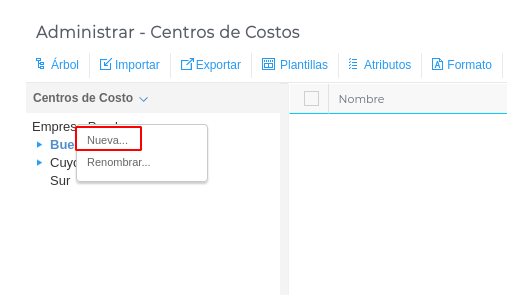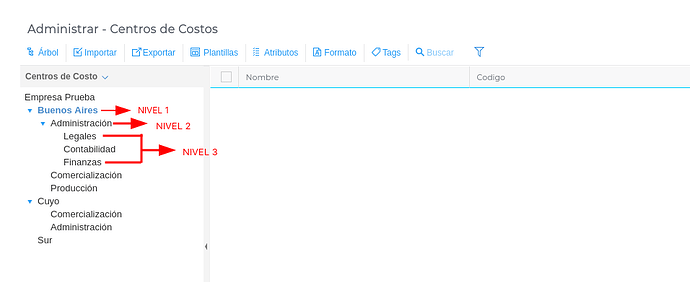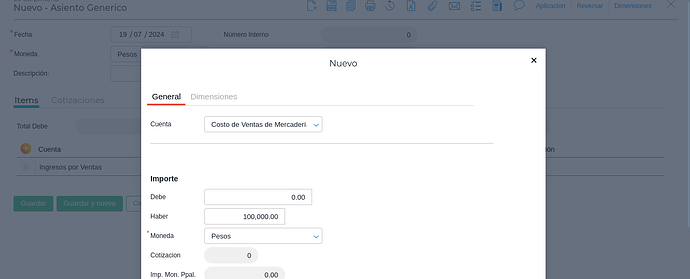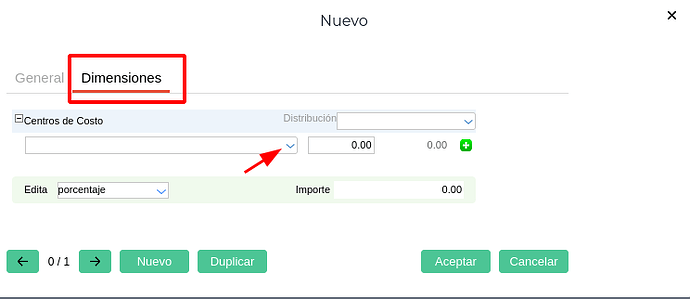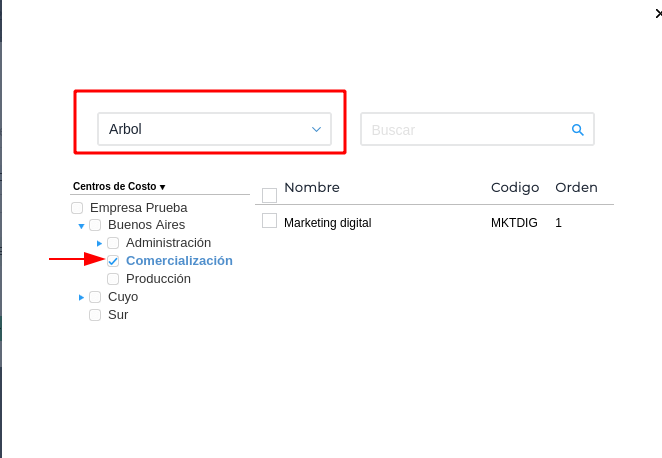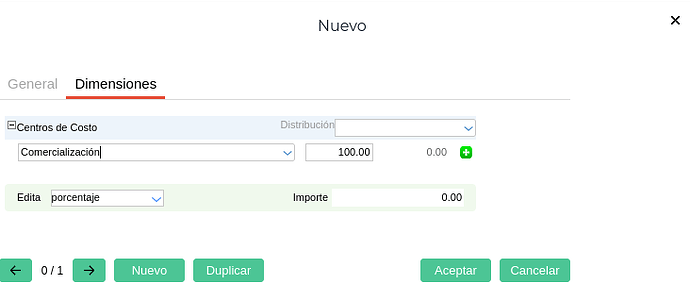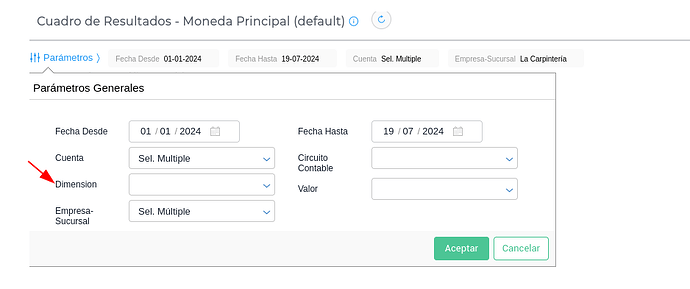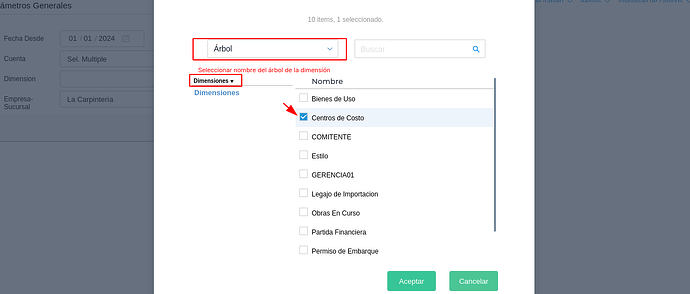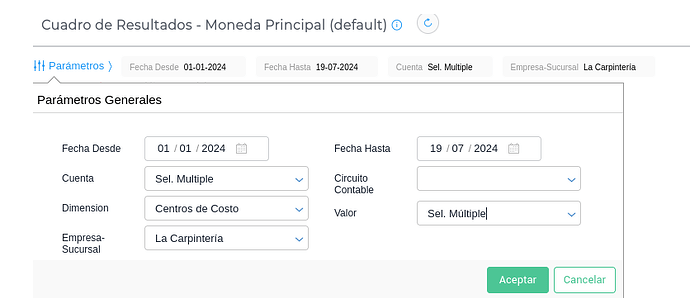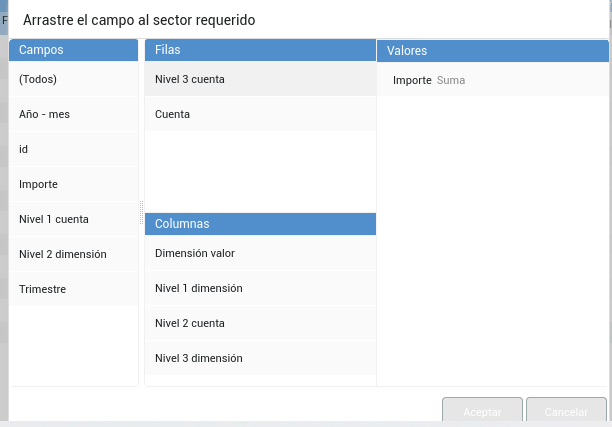Consulta: A fin de obtener un análisis detallado de la información del negocio, se desea subdividir las dimensiones “centros de costos” de una empresa de manera tal que, al visualizar el informe “Cuadro de Resultados”, se puedan proyectar las mismas por otro criterio de observación (por ejemplo, por región, localidad, provincia, etc.)
Respuesta: Ingresar al maestro de “Centros de costos” y crear distintas ramas, de acuerdo al criterio que se quiera utilizar para visualizar la información.
Una vez creadas y utilizadas las dimensiones, dirigirse al informe “Cuadro de resultados” y visualizar el mismo seleccionando los distintos niveles de dimensión.
Tener en cuenta que el sistema estándar permite hasta tres niveles de dimensión.
Pasos a seguir:
- Ingresar a Menú → Gestión empresarial → Contabilidad → Maestros → Centros de costos
- Hacer clic en “administrar”
- Posicionarse en el árbol donde se desean crear los niveles → hacer clic con el botón derecho del mouse y seleccionar la opción “nueva”
- Colocar el nombre deseado para el primer nivel y repetir los mismos pasos en cada nivel
Ejemplo:
- Una vez creado el árbol y sus centros de costos → registrar todas las operaciones teniendo en cuenta que, para su correcto impacto, se debe seleccionar el árbol y su nivel correspondiente.
Ejemplo de asiento genérico:
a) Registrar la cuenta contable con los importes correspondientes
b) Ir a la solapa “dimensiones” y abrir el recuadro
c) Seleccionar la opción de “árbol” y posicionarse en el nivel donde deseamos imputar el importe cargado → tildarlo y hacer clic en “aceptar”
d) Guardar el registro
-
A fin de analizar la información del negocio, ingresar a Menú → Gestión empresarial → Contabilidad → Informes → Cuadro de Resultados
-
Colocar los parámetros correspondientes para visualizar la información, seleccionando el modo “árbol” para las dimensiones.
Asimismo, realizar una selección múltiple en “valores” a fin de elegir todas las dimensiones valores
- Posicionarse en el formato “cubo” y armar el tablero → Adicionar “Nivel 1 dimensión”, “Nivel 2 dimensión” y “Nivel 3 dimensión” → Aceptar
Nota: Si los niveles de la dimensión no se encuentran en el cubo, se deberá incluir desde “visibilidad de campos”
Nota: Recordar que el cubo puede armarse a gusto, arrastrando los items a modo de tabla dinámica